Métodos para migrar de Android a iPhone con facilidad
Si eres usuario Android y adquieres un dispositivo iOS descubrirás que ambos sistemas operativos no son compatibles. Si quieres enviar toda tu información de tu iPhone un dispositivo Android puedes aplicar alguno de los métodos que te mostraremos en esta guía.
Si has estado utilizando un móvil Android durante mucho tiempo y decides cambiarte a iOS enfrentarás algunas situaciones: primero, descubrirás que la interfaz es distinta y que tendrás que adaptarte a un mundo completamente diferente, luego, te preguntarás si pese a las diferencias puedes conservar en tu nuevo dispositivo el contenido de tu Android.
La buena noticia es que existen métodos disponibles para migrar los archivos, contactos y datos almacenados en tu dispositivo Android a tu iPhone. Continua leyendo esta guía para descubrir la mejor manera para hacerlo.
Métodos para migrar de Android a iPhone – Move to iOS
Move to iOS es la aplicación diseñada por Apple para los usuarios de Android que quieran migrar el contenido de su dispositivo Android a un iPhone. Permite transferir archivos y datos, exceptuando por ejemplo, los archivos de música, documentos y registros de llamadas. Lo único que necesitas es que dicho iPhone esté restaurado de fábrica para poder realizar el procedimiento que explicamos a continuación:
1. Descarga e instala Move to iOS en tu Android.
2. En tu iPhone inicia el proceso de configuración de dispositivo hasta llegar a Apps y Datos.
3. Presiona la opción Transferir Datos desde Android.
4. Pulsa Continuar. Se generará un código en tu iPhone.
5. Inicia la aplicación en tu Android y selecciona Continuar.
Es necesario que leas y aceptes todos los mensajes emergentes de términos y condiciones de la aplicación, así como los permisos correspondientes.
6. El dispositivo mostrará el mensaje Busca tu código. Presiona Siguiente.
7. Introduce en tu Android el Código generado en el iPhone. Se establecerá una conexión privada de Wi-Fi entre los equipos.
8. Acepta los permisos emergentes que solicitará el dispositivo. Espera que se complete el proceso de emparejamiento.
9. Selecciona el tipo de contenido que deseas migrar, si quieres copiar todo el contenido marca todas las categorías y luego presiona Siguiente y espera a que finalice la transferencia.
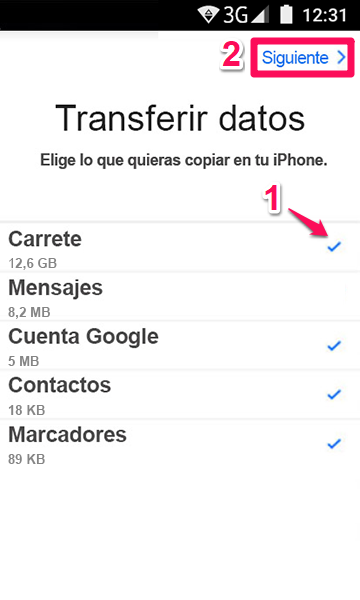
Move to iOS
Con Move to iOS puedes sincronizar el contenido de tu Android sólo durante la configuración de inicio del iPhone. Si bien con este método se pueden transferir contactos, fotografías, calendarios e información de cuentas, algunos archivos y contenido no se incluyen en la transferencia, por lo que usando Move to iOS no podrás migrar tu música, documentos y otros tipos de archivo que pueden ser importantes y quieras conservar.
Métodos para migrar de Android a iPhone – iTunes
Puedes transferir el contenido de tu Android a un iPhone pasando primero los datos a un computador mediante un cable USB y luego utilizando iTunes para sincronizarlos con el dispositivo iOS. A continuación te explicamos detalladamente como hacerlo:
1. Conecta tu dispositivo Android al computador utilizando un cable USB.
2. Despliega el menú superior y presiona USB para cargar. Selecciona la opción Transferir Archivos (MTP).
3. Una vez reconocido el dispositivo, ingresa en la carpeta del Android con la información que deseas trasladar.
4. Selecciona los archivos, haz clic derecho y selecciona Copiar.
5. Busca o crea una carpeta en tu computador en la que guardar los archivos, luego haz clic derecho dentro de la carpeta y selecciona Pegar.
6. Una vez completada la transferencia, desconecta el dispositivo Android y conecta el iPhone al computador utilizando un cable USB.
7. Descarga e instala iTunes en tu computador. Si ya dispones de la aplicación iníciala y presiona el ícono de tu iPhone.
8. Haz clic en Archivo y selecciona Añadir archivo a la biblioteca.
9. Selecciona los archivos que deseas agregar.
10. Haz clic en la pestaña del tipo de contenido que copiaste y marca la casilla Sincronizar.
11. Presiona Aplicar y luego en Aceptar y se iniciará la sincronización. Los archivos se enviarán a tu iPhone.
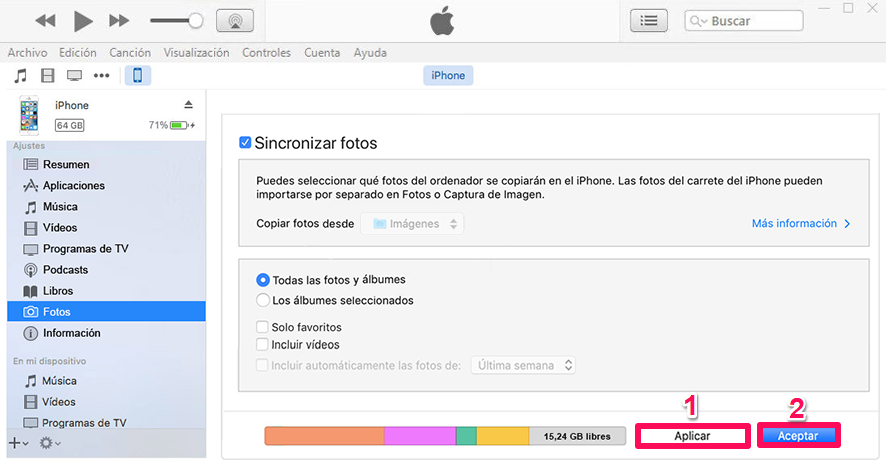
iTunes
Este método es bastante lento, y es recomendable que realices una copia de seguridad del contenido de tu iPhone antes de sincronizarlo. De esta manera sólo se pueden transferir archivos de imagen, fotografía, videos y libros digitales, por lo que el resto de tus archivos serán descartados del procedimiento. No permite trasladar contactos, calendarios, registros de llamadas y otro contenido desde tu Android.
Métodos para migrar de Android a iPhone – El Mejor Método
Si buscas la forma para migrar todo el contenido de tu Android a un iPhone sin dejar nada por fuera, AnyTrans te ofrece la mejor alternativa para hacerlo. No solo es una aplicación que permite la transferencia de distintos tipos de archivo entre dispositivos con distinta plataforma, sino que es una herramienta que mejora la gestión de tus equipos móviles. Sólo necesitas seguir estas indicaciones para disfrutar del mejor método para trasladar tu contenido de Android a iOS:
1. Descarga e instala AnyTrans en tu ordenador, conecta tu Android y iPhone al ordenador por cables USB.
Descargar Gratis * 100% Clean & Safe
2. Elige Trasladar a iOS, selecciona Contenido a iOS.
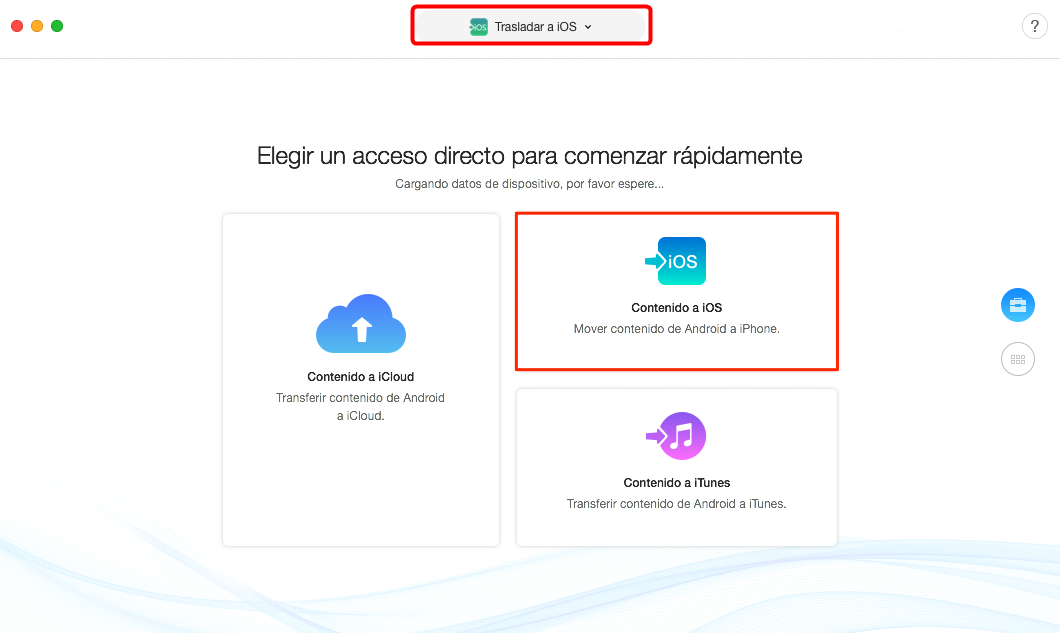
AnyTrans
3. Opta los datos que quieres, haz clic en la flecha derecha. Espera hasta termine el proceso de migración.
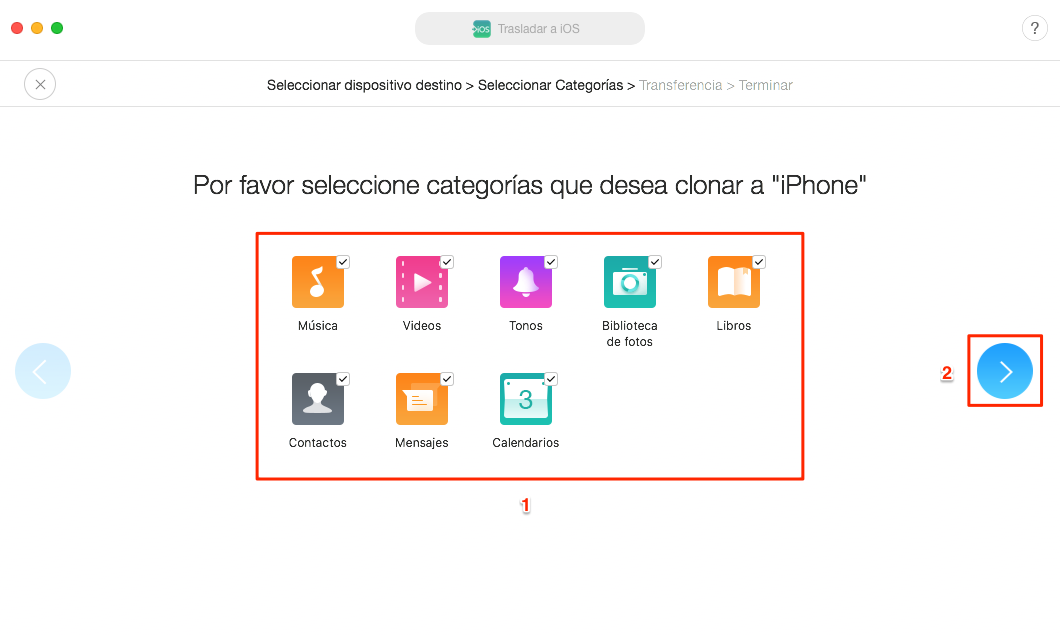
Migrar a iPhone
Conclusión
AnyTrans es la mejor aplicación disponible para migrar todo el contenido de un Android a un iPhone, conservando la información que otras aplicaciones y servicios no permiten trasladar entre dispositivos de sistemas operativos distintos. Te invitamos a descargarla y prueba a tu mismo.
Producto-relacionado preguntas? Contacta nuestro equipo de soporte para soluciones rápidas >

AnyTrans ®
La mejor herramienta para transferir, hacer copia de seguridad y gestionar el contenido de tu iPhone, iPad, e incluso los archivos del respaldo de iTunes y iCloud. ¡Tan fácil como ABC!
- * 100% Limpio & Seguro
Descargas
Popular & Tendencia
 Cómo pasar fotos de iPhone a Android fácilmente
Cómo pasar fotos de iPhone a Android fácilmente
 Cómo hacer respaldo de contactos de iPhone de forma segura
Cómo hacer respaldo de contactos de iPhone de forma segura
 Cómo transferir datos de un Android a otro
Cómo transferir datos de un Android a otro
 Cómo pasar archivos de iPhone a PC con facilidad
Cómo pasar archivos de iPhone a PC con facilidad
 Cómo transferir fotos desde el computador al iPhone sin iTunes/ con iTunes
Cómo transferir fotos desde el computador al iPhone sin iTunes/ con iTunes
 Cómo pasar fotos del ordenador al iPhone sin esfuerzo
Cómo pasar fotos del ordenador al iPhone sin esfuerzo

